PS制作可爱的藤蔓花朵装饰的签名相框
发布时间:2015-05-12 来源:查字典编辑
摘要:教程看上去非常简单,不过非常实用。制作方法也比较简单。制作之前需要找一些花朵,藤蔓及高光素材。然后把这些装饰到相框边缘,排成一定的艺术感。再...
教程看上去非常简单,不过非常实用。制作方法也比较简单。制作之前需要找一些花朵,藤蔓及高光素材。然后把这些装饰到相框边缘,排成一定的艺术感。再加上人物,高光素材及签名文字即可。
最终效果

1、先打开下图所示的纹理素材,选择菜单:编辑 > 定义图案。然后新建一个450 * 320像素的画布,选择菜单:编辑 > 填充,选择刚才定义的图案。

2、打开下图右邮票齿轮的相框素材,拖进来,用魔术棒工具选择中间的白色和相框外面的白色部分按Delete 删除。
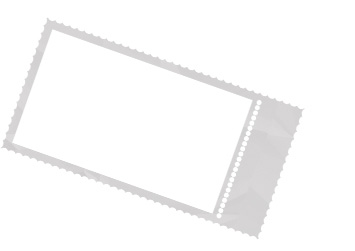
3、打开一张人物或卡通素材拖进来,适当调整角度和大小放到相框里面,删除多出部分。
4、打开下图所画的藤蔓,花朵及树叶素材,分别扣出来放到相框下方位置,适当调整好大小和位置。




